Comment chiffrer un disque sous Win10 ?
Comment ajouter un mot de passe sur le disque sous win10 ? gagner10 Comment chiffrer le disque consiste à changer le mode d'affichage en grandes icônes et à sélectionner le premier chiffrement de lecteur BitLocker. De nombreux amis ne savent pas comment fonctionner en détail. L'éditeur a compilé les méthodes spécifiques de cryptage des disques. Si vous êtes intéressé, suivez l'éditeur et continuez à lire !

Méthodes spécifiques pour chiffrer le disque
1. Ouvrez le panneau de configuration.
2. Nous modifions le mode d'affichage en grandes icônes et sélectionnons le premier cryptage de lecteur BitLocker.
3. Nous sélectionnons un disque que nous voulons chiffrer et cliquons pour démarrer BitLocker.
4. Nous entrons le mot de passe du disque.
5. En cas d'oubli du mot de passe, le système nous demandera de sauvegarder une clé de récupération. Vous choisissez un emplacement pour la sauvegarder. Je choisis généralement de la sauvegarder dans un fichier, ce qui est plus pratique.
6. Le système générera automatiquement un fichier txt. En fait, la lettre après le nom du fichier est la clé.
7. Sélectionnez le contenu crypté, le premier sera crypté plus rapidement.
8. Une fois le cryptage terminé, redémarrez l'ordinateur, ouvrez l'explorateur de fichiers et constatez que le disque a été crypté avec succès.
Ce qui précède est l'intégralité du contenu de [Comment chiffrer un disque dans Win10 - méthodes spécifiques de chiffrement d'un disque], des tutoriels plus passionnants sont sur ce site !
Ce qui précède est le contenu détaillé de. pour plus d'informations, suivez d'autres articles connexes sur le site Web de PHP en chinois!

Outils d'IA chauds

Undresser.AI Undress
Application basée sur l'IA pour créer des photos de nu réalistes

AI Clothes Remover
Outil d'IA en ligne pour supprimer les vêtements des photos.

Undress AI Tool
Images de déshabillage gratuites

Clothoff.io
Dissolvant de vêtements AI

AI Hentai Generator
Générez AI Hentai gratuitement.

Article chaud

Outils chauds

Bloc-notes++7.3.1
Éditeur de code facile à utiliser et gratuit

SublimeText3 version chinoise
Version chinoise, très simple à utiliser

Envoyer Studio 13.0.1
Puissant environnement de développement intégré PHP

Dreamweaver CS6
Outils de développement Web visuel

SublimeText3 version Mac
Logiciel d'édition de code au niveau de Dieu (SublimeText3)
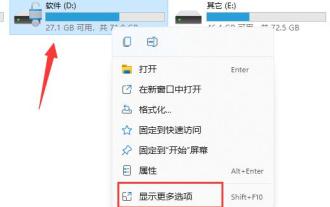 Comment désactiver le cryptage du disque dur dans Windows 11
Apr 10, 2024 pm 03:49 PM
Comment désactiver le cryptage du disque dur dans Windows 11
Apr 10, 2024 pm 03:49 PM
Lorsque vous utilisez le système d'exploitation Windows 11, si vous activez accidentellement la fonction de cryptage du disque dur, vous pouvez rencontrer certaines restrictions en matière de lecture des données ou de gestion des autorisations. Si vous souhaitez annuler ce paramètre de cryptage et restaurer une méthode d'accès aux données plus pratique, la manière d'annuler le cryptage du disque dur dans le système Win11 est particulièrement importante. Ce qui suit vous apportera des méthodes de fonctionnement détaillées, jetons un coup d'œil. Méthode de fonctionnement 1. Double-cliquez pour entrer « Ce PC », recherchez le disque dur crypté, cliquez avec le bouton droit et sélectionnez « Afficher plus d'options » dans la liste des options. 2. Sélectionnez ensuite « Gérer Bitlocker ». 3. Cliquez ensuite sur « Fermer Bitlocker » dans la fenêtre qui s'ouvre. 4. Ensuite, dans la fenêtre d'invite contextuelle, cliquez sur
 Tutoriel de décryptage du chiffrement du disque dur Win11
Jan 04, 2024 am 11:00 AM
Tutoriel de décryptage du chiffrement du disque dur Win11
Jan 04, 2024 am 11:00 AM
De nombreux utilisateurs constatent qu'ils ont accidentellement chiffré leur disque dur et doivent saisir un mot de passe à chaque fois qu'ils l'utilisent, ce qui est très gênant. Par conséquent, si vous souhaitez savoir comment décrypter le disque dur sous Win 11, la méthode est en réalité très simple. Il vous suffit de cliquer avec le bouton droit sur le disque dur et d'ouvrir la gestion du cryptage pour le décrypter. Comment supprimer le cryptage du disque dur dans Win11 : Première étape, entrez "Ce PC", recherchez et cliquez avec le bouton droit pour sélectionner le disque dur crypté, cliquez sur "Afficher plus d'options", deuxième étape, sélectionnez "Gérer Bitlocker" dans plus d'options, troisièmement étape, dans la fenêtre ouverte, cliquez sur "Fermer Bitlocker" à la quatrième étape, sélectionnez "Fermer Bitlocker" dans l'invite contextuelle à la cinquième étape et attendez que la barre de progression du décryptage se termine, vous pourrez alors décrypter le disque dur win11 conduire. en général
 Comment supprimer le cryptage du disque dur sous Windows 11 ? Tutoriel de décryptage du chiffrement du disque dur Win11
Jan 31, 2024 am 10:21 AM
Comment supprimer le cryptage du disque dur sous Windows 11 ? Tutoriel de décryptage du chiffrement du disque dur Win11
Jan 31, 2024 am 10:21 AM
De nombreux utilisateurs chiffreront leurs disques durs pour protéger la sécurité de nos données, mais de nombreux utilisateurs se demandent également comment supprimer le cryptage du disque dur Win11 ? Étant donné que de nombreux utilisateurs constatent qu’ils ont oublié leurs mots de passe après les avoir configurés, comment peuvent-ils annuler cela ? Laissez ce site présenter soigneusement aux utilisateurs comment supprimer le cryptage du disque dur win11. Méthode de suppression du cryptage du disque dur Win11 1. Tout d'abord, nous appuyons sur win+r sur le clavier pour ouvrir l'interface en cours d'exécution. 3. Cliquez ensuite sur Chiffrement du lecteur Bitlocker. 5. Enfin, cliquez pour fermer Bitlocker.
 Comment définir le mot de passe du disque dur dans WIN11
Feb 22, 2024 pm 06:09 PM
Comment définir le mot de passe du disque dur dans WIN11
Feb 22, 2024 pm 06:09 PM
Comment définir un mot de passe de disque dur pour WIN11 Avec le développement continu de la technologie, les ordinateurs sont devenus un élément indispensable de nos vies. Cependant, cela entraîne également une série de risques en matière de sécurité. En particulier, une grande quantité d’informations personnelles importantes sont stockées sur nos disques durs. Si elles sont accidentellement volées par d’autres, cela entraînera de graves conséquences. Par conséquent, renforcer la sécurité des disques durs devient particulièrement important. Dans WIN11, nous pouvons crypter notre disque dur en définissant un mot de passe pour garantir la sécurité des données. Cet article vous présentera comment ajouter un mot de passe au disque dur WIN11
 Méthode de cryptage du disque dur Win10 Home Edition
Jan 12, 2024 am 08:54 AM
Méthode de cryptage du disque dur Win10 Home Edition
Jan 12, 2024 am 08:54 AM
Dans certains cas, nous ne souhaitons pas que les autres puissent visualiser facilement les données de notre disque dur. Dans ce cas, il est particulièrement nécessaire de chiffrer le disque dur. Concernant la façon de crypter le disque dur de votre ordinateur, je vous le présenterai en détail ensuite. Méthode de cryptage du disque dur Win10 Home Edition : 1. Tout d'abord, cliquez avec le bouton droit sur le disque dur qui doit être crypté, puis sélectionnez l'option « Démarrer Bitlocker » dans le menu contextuel. 2. Après avoir démarré Bitlocker avec succès, vous verrez une interface de chiffrement de lecteur Bitlocker similaire à celle illustrée ci-dessous. 3. Pour déverrouiller le lecteur plus facilement, vous pouvez choisir d'utiliser trois méthodes : mot de passe, carte à puce ou déverrouillage automatique. 4. Dans cet exemple, nous choisirons d'utiliser un mot de passe pour déverrouiller. 5. Puis, dans
 Comment chiffrer un disque sous Win10 ?
Jun 30, 2023 am 09:25 AM
Comment chiffrer un disque sous Win10 ?
Jun 30, 2023 am 09:25 AM
Comment ajouter un mot de passe sur le disque sous Win10 ? Comment chiffrer le disque dans Win10 consiste à changer le mode d'affichage en grandes icônes et à sélectionner le premier chiffrement de lecteur BitLocker. De nombreux amis ne savent pas comment fonctionner en détail. L'éditeur a compilé les méthodes spécifiques de cryptage des disques. Si vous êtes intéressé, suivez l'éditeur et continuez à lire ! Méthodes spécifiques pour chiffrer le disque 1. Ouvrez le panneau de configuration. 2. Nous modifions le mode d'affichage en grandes icônes et sélectionnons le premier cryptage de lecteur BitLocker. 3. Nous sélectionnons un disque que nous voulons chiffrer et cliquons pour démarrer BitLocker. 4. Nous entrons le mot de passe du disque. 5. Si nous oublions le mot de passe, le système nous demandera de sauvegarder une clé de récupération. Vous choisissez un emplacement pour la sauvegarder habituellement.
 Comment débloquer le disque dur crypté dans Win11
Feb 20, 2024 pm 10:30 PM
Comment débloquer le disque dur crypté dans Win11
Feb 20, 2024 pm 10:30 PM
Comment débloquer le cryptage du disque dur Win11 Avec les progrès continus de la technologie, la popularité d'Internet et l'importance de la sécurité des informations sont devenues de plus en plus importantes. Afin de protéger la sécurité des données personnelles et institutionnelles, de nombreux utilisateurs choisissent de chiffrer leurs disques durs. Cependant, dans l'utilisation quotidienne, nous pouvons rencontrer certains problèmes, comme l'oubli du mot de passe de déverrouillage du disque dur. Cet article présentera quelques méthodes pour déverrouiller le disque dur crypté Win11. Méthode 1 : Utiliser le mot de passe de récupération Le système d'exploitation Win11 fournit une fonction de récupération de mot de passe qui peut aider les utilisateurs à déverrouiller les disques durs cryptés. Dans un premier temps, nous
 Pourquoi Win11 doit-il chiffrer le disque dur ?
Feb 19, 2024 pm 03:15 PM
Pourquoi Win11 doit-il chiffrer le disque dur ?
Feb 19, 2024 pm 03:15 PM
À quoi sert le cryptage du disque dur Win11 ? Ces dernières années, les problèmes de sécurité des données ont attiré beaucoup d'attention. Avec le développement rapide de la technologie réseau et l'échange fréquent d'informations, de plus en plus de données personnelles et d'entreprise sont stockées sur le disque dur de l'ordinateur. Cependant, la sécurité des données des disques durs est devenue le centre d’attention. Pour résoudre ce problème, Win11 a lancé une fonctionnalité de cryptage du disque dur conçue pour protéger les données des utilisateurs contre les accès accidentels et les attaques malveillantes. Le chiffrement du disque dur est une technologie qui utilise des mots de passe ou d'autres mécanismes de chiffrement pour protéger les données du disque dur. Win11 fournit un





